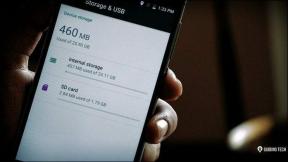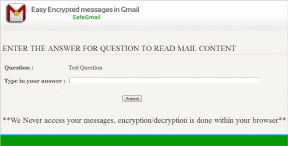Kuinka palauttaa Whatsapp-varmuuskopio Google Drivesta iPhoneen
Sekalaista / / November 28, 2021
Aiotko ostaa uuden älypuhelimen? No, sinun on täytynyt keksiä tähän mennessä, miten aiot tehdä palauta WhatsApp-varmuuskopio Google Drivesta iPhoneen. Jos ei, voit jatkaa tämän oppaan lukemista. Ymmärrämme, että kaikkien WhatsApp-keskustelujen menettäminen ystävien ja perheen kanssa voi olla turhauttavaa, kun vaihdat vanhasta puhelimesta uuteen. Se voi kuitenkin olla haastavaa, jos olet vaihtamassa Android-puhelimesta iOS-laitteeseen. Et voi käyttää iOS: ssä suunniteltuja ohjelmia tietojen siirtämiseen Android- ja iOS-laitteidesi välillä. Siksi joitain ongelmia saattaa ilmetä, kun haluat palauttaa WhatsApp-varmuuskopion Google-asemasta iPhonellesi. Avuksi meillä on opas erilaisilla tavoilla, joita käytät palauta WhatsApp-varmuuskopio Google Drivesta iPhoneen.

Sisällys
- Kuinka palauttaa Whatsapp-varmuuskopio Google Drivesta iPhoneen
- Voitko palauttaa WhatsApp-varmuuskopion suoraan Google Drivesta iPhoneen?
- Tapa 1: Käytä kolmannen osapuolen työkalua
- Tapa 2: Palauta WhatsApp-varmuuskopio sähköpostin kautta
Kuinka palauttaa Whatsapp-varmuuskopio Google Drivesta iPhoneen
Voitko palauttaa WhatsApp-varmuuskopion suoraan Google Drivesta iPhoneen?
Google Drive käyttää salausprotokollia, jotka eivät sovi yhteen iOS-käyttöjärjestelmän kanssa. Tämä tarkoittaa, että et voi siirtää WhatsApp-varmuuskopiota Google-asemasta suoraan iPhonellesi. Salaus suojaa tiedot, kun siirrät ne Google Driveen, ja välttää mahdolliset kyberhyökkäykset siirtoprosessin aikana. iOS-käyttöjärjestelmä käyttää eri salausprotokollaa kuin Google Driven käyttämä. Et myöskään voi siirtää WhatsApp-keskusteluja Google Drivesta iCloud-tallennustilaan. Siksi tässä artikkelissa voit kokeilla epäsuoria tapoja palauttaa WhatsApp-varmuuskopio Google Drivesta iPhoneen.
On joitakin epäsuoria tapoja, joilla voit palauttaa WhatsApp-varmuuskopion Google Drivesta iPhoneen:
Tapa 1: Käytä kolmannen osapuolen työkalua
On olemassa kolmannen osapuolen työkalu nimeltä Mobitrix WhatsApp Transfer, jota voit käyttää WhatsApp-tilisi hallintaan. Tämän työkalun avulla voit helposti ohittaa salausprotokollat, jotka estävät sinua siirtämästä tietoja suoraan google drivesta iPhoneen. Ennen kuin aloitamme tämän menetelmän menettelyn, voit tarkistaa Mobitrix WhatsApp -siirron ominaisuudet:
- Tämän kolmannen osapuolen sovelluksen avulla voit siirtää kaikki WhatsApp-tietosi Android-laitteen ja iOS-laitteen välillä.
- Sinulla on mahdollisuus luoda täydellinen varmuuskopio laitetiedoista tietokoneellesi maksutta.
- Tämä kolmannen osapuolen työkalu tukee kaikentyyppisiä Android- ja iOS-laitteita. Tämä tarkoittaa, että se tukee kaikkia Android-käyttöjärjestelmän versioita ja kaikkia iOS-laiteohjelmiston versioita.
- Tämä työkalu ei aiheuta minkäänlaista tietojen menetystä laitteellesi.
Siksi tätä menetelmää varten sinun on ladattava Mobitrix WhatsApp -siirto ohjelma tietokoneellesi. Voit sitten noudattaa näitä ohjeita.
1. Ensimmäinen askel on palauttaa WhatsApp-varmuuskopio Android-laitteellesi. Joten jos sinulla on WhatsApp asennettuna Android-puhelimeesi, sinun on asennettava sovellus uudelleen Google Play Kaupasta poistamalla se ensin puhelimesta.
2. Kun sinä asenna WhatsApp uudelleen sovellus puhelimessasi, sinun on käytävä läpi puhelinnumeron vahvistusprosessi. Tätä varten voit katsoa kuvakaappauksen määrittääksesi WhatsApp-tilisi ja vahvistaaksesi puhelinnumerosi. Varmista, että kirjoitat saman puhelinnumeron, jota käytit varmuuskopion luomiseen.
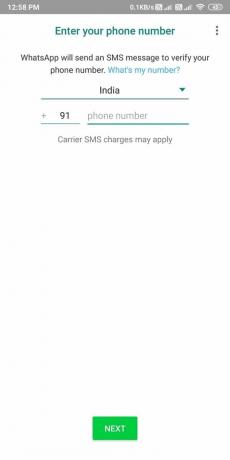
3. Kirjoita nyt puhelinnumerosi, muutama ikkuna avautuu, missä sinun täytyy salli WhatsAppin pääsy yhteystietoihisi, mediaan, valokuviin ja muihin tiedostoihin.

4. Kun WhatsApp havaitsee Google Drive -varmuuskopion, sinun on napautettava "Palauttaa.’ Varmista, että napautat Palauta-painiketta etkä Ohita-vaihtoehtoa. Jos napautat ohitusvaihtoehtoa, et voi palauttaa viestejäsi tai mediaa myöhemmin.
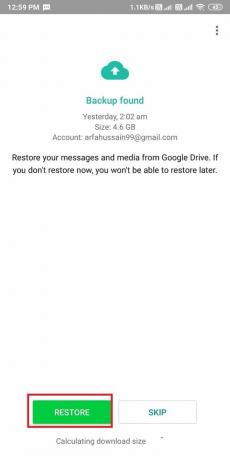
5. Odota nyt jonkin aikaa, jotta WhatsApp palauttaa varmuuskopion laitteellesi. Napauta 'Seuraava' varmuuskopiointiprosessin viimeistelemiseksi.
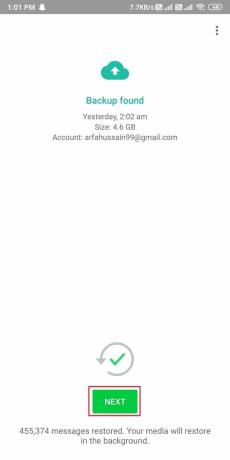
6. Kun olet palauttanut varmuuskopion Android-laitteellasi, sinun on käytettävä Mobitrix WhatsApp -siirto WhatsApp-tietojesi siirtämiseksi iPhoneen. Sinun on käynnistettävä kolmannen osapuolen työkalu tietokoneellasi.
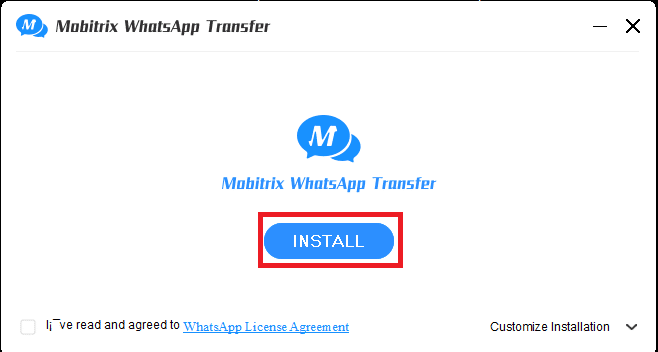
7. Klikkaa 'Siirrä WhatsAppia laitteiden välillä" näytön vasemmasta yläkulmasta.
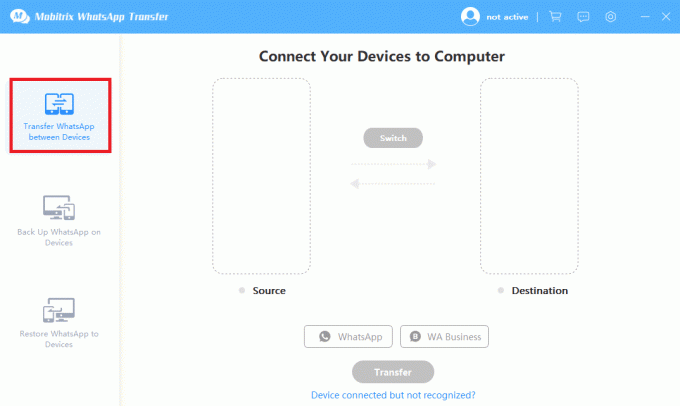
8. Nyt Käytä USB-kaapeleita yhdistääksesi sekä Android- että iPhone-laitteet tietokoneeseen. Sinun on kuitenkin ehkä tehtävä ennen iPhone-laitteen yhdistämistä ota USB-virheenkorjaus käyttöön salliaksesi kolmannen osapuolen ohjelman havaita laite.
9. Kun ohjelma havaitsee molemmat laitteesi, sinun on napsautettava "Siirtää, ja siirtoprosessi alkaa Android-laitteesta iPhoneen.
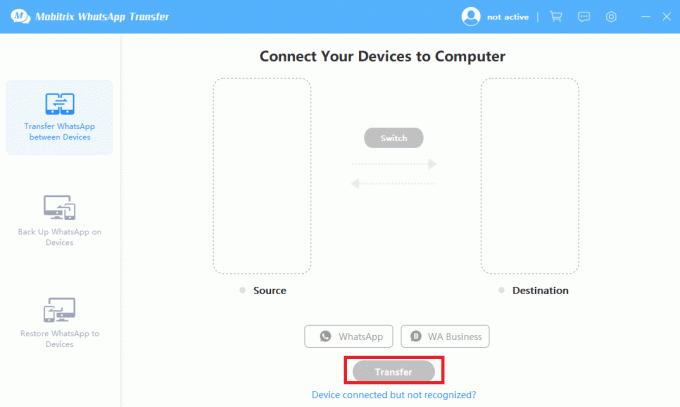
10. Varmista, että 'Lähde" laite on Android-laitteesi ja "Kohde' laite on iPhonesi.
11. Anna siirtoprosessin loppuun, ja kun se on valmis, voit tehdä sen käyttää kaikkia WhatsApp-tietojasi iPhonessasi.
Tämä oli yksi menetelmistä, joita voit käyttää palauta WhatsApp-varmuuskopio Google Drivesta iPhonellesi. Jos et kuitenkaan ole tyytyväinen tähän menetelmään, voit tarkistaa seuraavan.
Lue myös:Kuinka lähettää tai ladata pitkä video Whatsapp-tilassa
Tapa 2: Palauta WhatsApp-varmuuskopio sähköpostin kautta
Sinulla on mahdollisuus siirtää WhatsApp-tietosi Android-laitteesta iPhoneen sähköpostitse. Kuten nimestä voi päätellä, sinun on lähetettävä kaikki WhatsApp-keskustelut itsellesi sähköpostin liitteenä ja siten ladattava kaikki iPhonellesi.
1. Ensinnäkin sinun on palautettava WhatsApp-tiedot Google Drivesta Android-puhelimeesi. Voit seurata edellisen menetelmän viittä ensimmäistä vaihetta tässä vaiheessa.
2. Tietojen palauttamisen jälkeen sinun on avattava WhatsApp-keskustelut, jotka haluat siirtää iPhonellesi.
3. WhatsApp-keskustelussasi sinun on napautettava kolme pystysuoraa pistettä chat-näytön oikeasta yläkulmasta.

4. Näpäytä Lisää ja valitse "Vie chat' vaihtoehto.
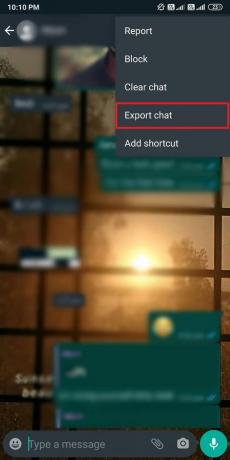
5. Uusi ikkuna avautuu, jossa sinulla on vaihtoehto sisällytetäänkö media sähköpostin liitteeseen vai ei. Jos kuitenkin sisällytät median, se kasvattaa chat-viennin kokoa. Se on valinnainen, haluatko sisällyttää median vai et.
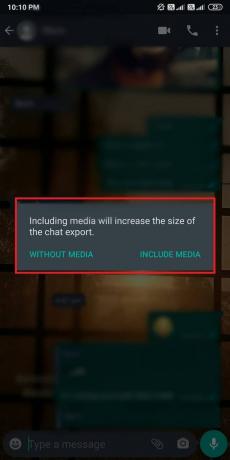
6. Kun olet valinnut median sisällyttämisen vai ei, sinun on tehtävä se valitse sähköpostisovelluksesi esiin tulevasta sovellusluettelosta.
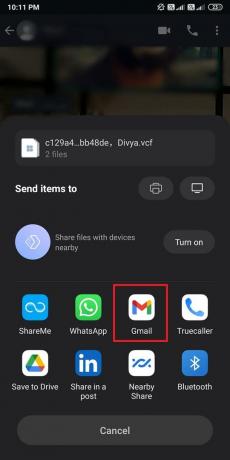
7. Anna sähköpostiosoite, johon haluat lähettää WhatsApp-keskustelut.
8. Lopuksi voit napauttaa nuolikuvake lähettääksesi sähköpostin.
Lataa nyt nämä liitteet iPhonellesi nähdäksesi keskustelut. Tämän menetelmän ainoa haittapuoli on, että et voi käyttää WhatsApp-keskusteluja, koska sähköpostin liitteet ovat TXT-muodossa.
Suositus:
- Google-haun tekeminen kuvan tai videon avulla
- Videoiden vakauttaminen Android-puhelimessa
- 3 tapaa lähettää suuria videotiedostoja WhatsAppissa
- Kuinka siirtää vanhat WhatsApp-keskustelut uuteen puhelimeesi
Ymmärrämme, että vaihtaminen uuteen puhelimeen voi olla turhauttavaa, varsinkin kun laitteet toimivat eri käyttöjärjestelmissä. Siksi toivomme, että yllä oleva opas oli hyödyllinen ja pystyit palauttamaan WhatsApp-varmuuskopion Google Drivesta iPhoneen helposti. Toivomme, että pidit yllä olevasta oppaasta; mutta jos sinulla on vielä kysyttävää, voit kysyä niitä kommenttiosiossa.